STAND ALONE NVR 16CH H.264. Guia de Operação Rápida V1.0.3
|
|
|
- Mikaela Taveira Alcântara
- 8 Há anos
- Visualizações:
Transcrição
1 STAND ALONE NVR 16CH H.264 Guia de Operação Rápida V1.0.3
2 Especificações
3 Obrigado por adquirir nosso produto. Se houver qualquer dúvida ou solicitação, por favor, não hesite em nos contactar. Este manual é aplicável ao NVR WN As imagens no manual são somente para referência. Pré-instalação O NVR WN-2016 é um equipamento de segurança altamente avançado que devem ser instalado com cuidado. Por favor, leve em consideração os seguintes passos de precaução antes de instalar o NVR. 1. Mantenha qualquer tipo de líquido longe do NVR. 2. Instale o NVR em local ventilado e livre de poeira. 3. Certifique-se que as condições do local atendam as especificações de fábrica. 4. Instale um HD recomendado pelo fabricante. Instalação Durante a instalação do NVR: 1. Utilize gabinetes para a montagem. 2. Certifique-se de que haja uma sala ampla para os cabos de áudio e vídeo. 3. Ao instalar os cabos, certifique-se de que o raio de curvatura dos cabos não seja menor que cinco vezes o diâmetro deles próprios. 4. Conecte o alarme e o cabo RS Deixe um espaço de pelo menos 2 cm entre cada um dos equipamentos no gabinete. 6. Certifique-se de que o NVR está aterrado adequadamente. 7. A temperatura ambiente deve estar entre -10 ºC ~ 55 ºC, 14 ºF ~ 131 ºF. 8. O nível de humidade local deve estar entre 10% ~ 90%. Instalação do HD Antes de iniciar: Antes de instalar o HD, certifique-se de que o NVR está DESCONECTADO da energia. Deve-se instalar um HD recomendado pelo fabricante. É possível instalar 1HD SATA em seu NVR. Ferramentas Necessárias: Chave de fenda. Passos: 1. Solte os parafusos da parte inferior do equipamento para remover a tampa do NVR. Guia de Operação Rápida do NVR WN
4 2. Posicione o HD na parte inferior do equipamento e aperte os parafusos para fixar o HD. 3. Conecte uma das pontas do cabo à placa mãe do NVR e a outra ponta ao HD. 4. Conecte o cabo de energia ao HD. 5. Volte a tampa do NVR e aperte os parafusos. Guia de Operação Rápida do NVR WN
5 Painel Frontal O painel frontal do WN-2016 está apresentado abaixo. Nº Ícone Descrição 1 Luz indicadora fica vermelha quando o NVR está ligado. 2 Luz vermelha para indicação de que os dados estão sendo lidos ou gravados no HD. 3 Luz indicadora pisca em azul quando a conexão de rede está funcionando corretamente. Guia de Operação Rápida do NVR WN
6 Painel Traseiro WN-2016 Guia de Operação Rápida do NVR WN
7 Tabela de Cálculo de Armazenamento de HD A tabela seguinte apresenta uma estimativa de espaço de armazenamento usado, baseado na gravação de um canal por uma hora a uma taxa fixa. Taxa de Bits Armazenamento Usado 96K 42M 128K 56M 160K 70M 192K 84M 224K 98M 256K 112M 320K 140M 384K 168M 448K 196M 512K 225M 640K 281M 768K 337M 896K 393M 1024K 450M 1280K 562M 1536K 675M 1792K 787M 2048K 900M 4096K 1800M 8192K 3600M 16384K 7200M Observação Favor considerar os valores de armazenamento apresentados somente como referência. O espaço de armazenamento usado é estimado por fórmulas e pode ter algumas divergências do valor atual. Guia de Operação Rápida do NVR WN
8 Acesso Navegador WEB Log In É possível acessar o equipamento via navegador web. Abra o navegador, coloque o endereço de IP do equipamento e pressione a tecla enter. A interface de login aparecerá. Entre com o nome de usuário e senha, e clique no botão Login. Observação: O endereço de IP padrão é O nome de usuário padrão é admin, e a senha é É possível usar um dos navegadores web listados: Internet Explorer 6.0, Internet Explorer 7.0, Internet Explorer 8.0, Internet Explorer 9.0, Internet Explorer 10.0, Apple Safari, Mozilla Firefox e Google Chrome. As resoluções suportadas inclui 1024*768 e acima. Ao fazer o log in pela primeira vez, o sistema irá lembrá-lo de instalar o controle de Plug-in. Após a instalação é possível configurar e gerenciar o dispositivo remotamente. Visualização A interface do modo Visualização aparece logo ao entrar/acessar o equipamento. Guia de Operação Rápida do NVR WN
9 Introdução à Interface Nº Nome Descrição 1 Lista de Canal Mostra a lista de canais e o status de gravação e reprodução de cada canal. 2 Tela de exibição do modo Visualização Apresenta a imagem do canal e suporta divisão de tela múltipla. 3 Barra de Controle de Reprodução Operações de controle de reprodução são suportadas. Operações Pan, Tilt e Zoom são suportadas, assim como presets de edição e chamada. 4 Controle PTZ Observação: 5 Configuração de Parâmetros de Vídeo As funções PTZ só podem ser realizadas se a câmera suportar funções PTZ. Brilho, contraste, saturação e matiz da imagem podem ser editados. Iniciar modo Visualização Passos: 1. Na tela do modo Visualização, selecione uma tela de reprodução clicando com o mouse. 2. Dê um duplo clique na câmera que deseja iniciar a visualização ao vivo, na lista de dispositivos. 3. Clique no botão na barra de tarefas para iniciar o modo ao vivo de todas as câmeras da lista de dispositivos. Verifique a tabela seguinte para descrição dos botões na tela de modo ao vivo. Ícone Descrição Ícone Descrição Selecione o modo de divisão de tela. / Capture imagens no modo ao vivo. / Página anterior / Abrir/Fechar áudio. / Ajuste de volume. / Tela cheia. Iniciar/Parar todo o modo ao vivo. Iniciar/Parar todas as gravações. Próxima página Abrir/Fechar áudio bidirecional. Habilitar/desabilitar zoom digital. Guia de Operação Rápida do NVR WN
10 Gravação Antes de iniciar Certifique-se de que o equipamento está conectado com o HD ou disco de rede, e o HD ou disco de rede foi inicializado na primeira vez que usado. Dois tipos de gravação podem ser configurados: Manual ou Agendada. A seção seguinte introduz as configurações de gravação agendada. Passos: 1. Clique em Configuração>Config. Câmera>Configurar Agenda para acessar a interface de configuração de agendamento de gravação. 2. Selecione a câmera para configurar o agendamento de gravação. 3. Marque o checkbox Ativar Agendamento de gravação para habilitar agendamento de gravação. 4. Selecione o dia da semana que deseja agendar gravação. 5. Clique em Editar para editar agendamento de gravação. 1) Configurar gravação em Período Integral ou Customizada: Se desejar configurar a gravação em perído integral, marque o checkbox Todo-o-dia. Se desejar gravar em intervalos diferentes, marque o checkbox Personalização. Defina a Hora Inicial e Hora Final. Observação: Até 8 intervalos podem ser configurados e eles não podem sobrescreverem uns aos outros. 2) Selecione um Tipo de Gravação. O tipo de gravação pode ser Normal, Movimento, Movimento & Alarme, e Movimento ou Alarme. 3) Marque o checkbox Selecionar Todos e clique no botão Copiar para copiar as configurações deste dia para a semana toda. É possível marcar um dos checkbox antes da data e clicar em Copiar Câmera. 4. Clique no botão OK para salvar as configurações e sair da interface de Editar. 6. Clique no botão Avançado para configurar parâmetros de gravação. 7. Clique no botão Salvar para validar as configurações acima. Guia de Operação Rápida do NVR WN
11 Reprodução Introdução à Interface Nº Nome Descrição 1 Lista de Canais Mostra a lista de canais e o status de reprodução de cada canal. 2 Tela de Reprodução Mostra a imagem do canal. 3 Barra de Controle de Suporta operações do controle de reprodução. Execução 4 Linha do Tempo Mostra a barra de tempo e as gravações marcadas em cores diferentes. 5 Status de Reprodução Mostra status da reprodução, inclui número do canal e velocidade da reprodução. 6 Calendário Possibilita selecionar a data para reproduzir. Iniciar Reprodução Passos: Clique no botão Reprodução na barra de menu para entrar na interface de reprodução. Clique na câmera na lista de dispositivos para reproduzir. Clique na data do calendário e clique em Procurar. Clique no botão para reproduzir o arquivo de vídeo buscado na data atual. Use os botões na barra de ferramentas para operar o modo de reprodução. Botão Descrição Botão Descrição / Reproduzir/Pausar Parar Desacelerar Reproduzir quadro a quadro Parar todas as reproduções Acelerar Capturar Exportar / Editar Vídeo / Abrir/Fechar áudio Tela cheia Arraste a barra de progresso com o mouse para localizar o ponto exato que deseja reproduzir. É possível também entrar com o horário na caixa de texto e Guia de Operação Rápida do NVR WN
12 clicar no botão para localizar o ponto exato a ser reproduzido. A cor do vídeo na barra de progresso significa o tipo a qual o vídeo se refere. Verde: Comando Azul: Gravação Agendada Vermelho: Gravação p/ Alarme Amarelo: Gravação Manual Guia de Operação Rápida do NVR WN
13 Evento É possível visualizar e exportar arquivos de eventos a qualquer momento, incluindo operação, alarme, exceção e informação do equipamento. Antes de Inicializar A função evento só pode ser realizada somente quando o equipamento estiver conectado com HD ou disco de rede. Certifique-se que o HD ou disco de rede já foi inicializado pela primeira vez. Passos: 1. Clique em Evento na barra de menu para entrar na interface de Evento. 2. Defina as condições de busca de evento para refinar sua busca, incluindo tipo majoritário, tipo minoritário, hora inicial e final. 3. Clique em Procurar para iniciar a busca por arquivo de eventos. 4. Os arquivos de evento encontrados serão listados conforme abaixo. 5. Observação: a. Até 100 arquivos de eventos podem ser listados por vez. 6. É possível clicar no botão para salvar os arquivos de eventos buscados no diretório local. Guia de Operação Rápida do NVR WN
14 Operação do Menu Estrutura de Menu A estrutura do menu do NVR WN Guia de Operação Rápida do NVR WN
15 Iniciar e Desligar A inicialização e o desligamento correto são cruciais para expandir a vida útil de seu NVR. Para inicializar seu NVR, verifique se a alimentação está conectada a partir de uma tomada. É altamente recomendável utilizar um dispositivo UPS (Fonte de Alimentação Ininterrupta) seja usado em conjunto com o equipamento. O indicador de força LED no painel frontal deve estar vermelho, indicando que o equipamento está sendo alimentado corretamente. Para desligar o NVR: 1. Entre no Menu Desligar. Menu>Desligar 2. Selecione o botão Desligar. 3. Clique no botão Sim. 4. Desconecte a alimentação quando o alerta de desligamento aparecer. Após iniciar o equipamento, o assistente irá guiá-lo através das configurações iniciais, incluindo edição de senha, configurações de data e hora, configurações de rede, inicialização de HD e gravação. Modo Ao Vivo Alguns ícones são disponibilizados na tela do modo Ao Vivo para indicar status de câmera diferentes. Estes ícones incluem: Ícones do Modo Ao Vivo: No modo ao vivo, há ícones no canto superior direito da tela de cada canal, apresentando o status de gravação e alarme no canal, para que seja possível solucionar problemas o mais rápido possível. Alarme (perda de vídeo, violação, detecção de movimento ou alarme de sensor). Gravação (gravação manual, gravação contínua, detecção de movimento ou gravação por disparo de alarme). Alarme e Gravação. Guia de Operação Rápida do NVR WN
16 Adicionando Câmeras IP Propósito: É necessário adicionar e configurar as câmeras IP on line para habilitar o modo de visualização Ao Vivo e a função de gravação. Também é possível buscar e adicionar câmeras IP on line seguindo o assistente de inicialização, ou de acordo com os passos seguintes. Passos: Clique com o botão direito do mouse quando estiver no modo de visualização Ao Vivo para apresentar o menu no botão direito. Selecione Adicionar Câmera IP no menu que irá aparecer e selecione Auto ou Manual. Auto O equipamento adicionará as câmeras IP detectadas ou decodificadores automaticamente pelo nome de usuário padrão e a senha de administrador. Observação Se o nome de usuário ou senha for alterado, a auto adição de câmeras IP falhará, mas ainda é possível adicioná-las manualmente. Guia de Operação Rápida do NVR WN
17 Manual Passos: Para adicionar câmeras on line com mesma rede: A câmera detectada on line será listada na lista de câmeras, conforme a figura abaixo. Clique no botão para adicionar câmeras. Explicação dos ícones: Ícone Explicação Ícone Explicação Editar parâmetros básicos da câmera. Câmera conectada. Deletar câmera IP. Para adicionar câmeras IP customizadas: Adicionar a câmera IP detectada. Câmera desconectada. Clique no ícone para obter a informação de excessão da câmera. Configurações avançadas de câmera. 1) Clique no botão Adicionar Customização na interface de adição manual para que surja a tela de adição de Câmeras IP (Customizada). Guia de Operação Rápida do NVR WN
18 2) Você pode editar o endereço de IP, protocolo, gerenciamento de porta, além de outras informações da câmera IP a ser adicionada. 3) Clique em Adicionar para adicionar a câmera. 4) (Para os dispositivos de codificação com múltiplos canais somente) marque o checkbox Nº de Canal na tela que aparecerá, conforme mostra a figura abaixo e clique em OK para finalizar a adição. Configurações de Gravação Antes de Inicializar Certifique-se de que o HD está instalado. Se não estiver, instale o HD e inicialize o mesmo. Ver o manual do usuário para mais informações. Propósito: Dois tipos de gravação são apresentados nesta seção, incluindo Gravação Instantânea e Gravação em Período Integral. Para outros tipos de gravação, ver o manual do usuário para mais informações. Observação: Após inicializar, todas as gravações manuais habilitadas são canceladas. Gravação Instantânea Na tela de visualização do modo ao vivo de cada canal, há uma barra de configuração rápida que aparece no canto inferior da tela ao dar um clique. Clique no ícone para ativar a gravação, o ícone então altera para. Clique no ícone para desativar a gravação, então o ícone retorna para. Guia de Operação Rápida do NVR WN
19 Gravação em Período Integral Execute os seguintes passos para configurar a Gravação em Período Integral. Na tela de visualização do modo Ao Vivo, clique com o botão direito do mouse na tela e mova o cursor para a opção Iniciar Gravação, e selecione Gravação Contínua ou Gravação por Detecção de Movimento. Clique no botão Sim na tela de alerta que aparecerá para confirmar as configurações. Todos os canais então começarão a gravar no modo selecionado. Guia de Operação Rápida do NVR WN
20 Reprodução Reproduza os arquivos de gravação de um canal específico no menu do modo Ao Vivo. É possível a alternância de canais. Opção 1 Escolha um canal no modo de visualização Ao Vivo pelo mouse e clique no botão no atalho do menu de operações. Observação: Somente arquivos gravados durante os últimos cinco minutos no canal serão reproduzidos. OPÇÃO 2 Passos: Entre no menu de Reprodução Clique com o botão direito do mouse na tela de visualização do modo Ao Vivo e sel ecione a opção Reproduzir no menu. Guia de Operação Rápida do NVR WN
21 Na tela múlti-câmera do modo de visualização Ao Vivo, os arquivos da barra à esquerda (não mascarados) será reproduzidos. Gerenciamento de Reprodução A barra de ferramentas no canto inferior da tela de Reprodução pode s er usado para controlar os processos da reprodução. Marque o canal que deseja ver caso queira alterar do modo de reprodução para o modo Ao Vivo do canal, ou execute a reprodução simultânea de canais múltiplos. Exportar Arquivos gravados podem ser copiados para vários dispositivos de backup, tais como USB flash drives (pen drives), HD's USB ou um DVD gravável. Passos: 1. Entre na interface de Exportação de Vídeo. Selecione o canal para realizar o backup e clique no botão Buscar. 2. Entre na interface de exportação, selecione o dispositivo de backup e clique no botão Exportar para iniciar a exportação. Guia de Operação Rápida do NVR WN
22 3. Verifique os resultados do backup. Selecione o arquivo de gravação na interface de Exportação e pressione o botão para marcá-lo. Guia de Operação Rápida do NVR WN
23 GARANTIA A JFL Equipamentos Eletrônicos Indústria e Comércio Ltda garante este aparelho por um período de 1 (um) ano a partir da data de aquisição, contra defeitos de fabricação que impeçam o funcionamento dentro das características técnicas especificadas do produto. Durante o período de vigência da garantia, a JFL irá reparar (ou trocar, a critério próprio), qualquer componente que apresente defeito. Excetuam-se da garantia os defeitos ocorridos por: - Instalação for a do padrão técnico especificado pela JFL; - Uso inadequado do equipamento; - Fenômenos atmosféricos e acidentais. A visita da pessoa técnica a local diverso dependerá da autorização expressa do cliente, que arcará com as despesas decorrentes da viagem, ou o aparelho deverá ser devolvido a empresa vendedora para que seja reparado. A JFL Alarmes se reserva ao direito de fazer alterações neste manual sem aviso prévio. JFL - EQUIPAMENTOS ELETRÔNICOS IND. COM. LTDA Rua Acará, 200 Cond. Industrial Sharp Bloco 1 / Parte A Distrito Industrial 1 Manaus - AM CEP: CNPJ: / Fone: (35) Fax: (35) Guia de Operação Rápida do NVR WN
Guia Rápido de Instalação. VNT 7704 e VNT 7708
 Guia Rápido de Instalação VNT 7704 e VNT 7708 Conteúdo 1. Instale o HD... 3 1.1. Instale o HD... 3 2. Conexões... 3 2.1. Vista traseira do DVR de 04 canais... 3 2.2. Vista traseira do DVR de 08 canais...
Guia Rápido de Instalação VNT 7704 e VNT 7708 Conteúdo 1. Instale o HD... 3 1.1. Instale o HD... 3 2. Conexões... 3 2.1. Vista traseira do DVR de 04 canais... 3 2.2. Vista traseira do DVR de 08 canais...
Diferentes modos para visualizar gravações no Software HMS Client
 Diferentes modos para visualizar gravações no Software HMS Client O Software HMS Client permite visualização de imagens de 3 maneiras diferentes: Imagens dos dispositivos (Mini Câmeras e NVRs) gravadas
Diferentes modos para visualizar gravações no Software HMS Client O Software HMS Client permite visualização de imagens de 3 maneiras diferentes: Imagens dos dispositivos (Mini Câmeras e NVRs) gravadas
STAND ALONE DVR 4/8/16CH H.264. Guia de Operação Rápida
 STAND ALONE DVR 4/8/16CH H.264 Guia de Operação Rápida Obrigado por adquirir nosso produto. Se houver qualquer dúvida ou solicitação, por favor não hesite em nos contactar. Este manual é aplicável aos
STAND ALONE DVR 4/8/16CH H.264 Guia de Operação Rápida Obrigado por adquirir nosso produto. Se houver qualquer dúvida ou solicitação, por favor não hesite em nos contactar. Este manual é aplicável aos
DSS H.264 DVR. Guia de instalação rápida V1.0.2
 DSS H.264 DVR Guia de instalação rápida V1.0.2 1. Instalação de Disco Rígido Aviso! Recomendamos para instalar com segurança utilizar HDD SATA. Certifique-se de que a energia não esteja desligada antes
DSS H.264 DVR Guia de instalação rápida V1.0.2 1. Instalação de Disco Rígido Aviso! Recomendamos para instalar com segurança utilizar HDD SATA. Certifique-se de que a energia não esteja desligada antes
Vigilância Remota. Distância não faz diferença
 Vigilância Remota Distância não faz diferença Para nossos clientes valiosos, Obrigado por escolher este produto. Você vai se surpreender com as úteis funções que este produto oferece, especialmente pelo
Vigilância Remota Distância não faz diferença Para nossos clientes valiosos, Obrigado por escolher este produto. Você vai se surpreender com as úteis funções que este produto oferece, especialmente pelo
Operação Básica. Login no Sistema
 INDICE Operação Básica... 1 1. Logon no Sistema... 1 2. Menu Principal... 1 3. Configurando Gravação... 2 4. Detecção de Movimento... 2 5. Reprodução... 4 6. Configuração de Rede... 6 7. Serviços de Rede...
INDICE Operação Básica... 1 1. Logon no Sistema... 1 2. Menu Principal... 1 3. Configurando Gravação... 2 4. Detecção de Movimento... 2 5. Reprodução... 4 6. Configuração de Rede... 6 7. Serviços de Rede...
Manual do usuário. Intelbras isic5 Tablet - ipad
 Manual do usuário Intelbras isic5 Tablet - ipad Intelbras isic5 Tablet - ipad Parabéns, você acaba de adquirir um produto com a qualidade e segurança Intelbras. Este manual irá auxiliá-lo na instalação
Manual do usuário Intelbras isic5 Tablet - ipad Intelbras isic5 Tablet - ipad Parabéns, você acaba de adquirir um produto com a qualidade e segurança Intelbras. Este manual irá auxiliá-lo na instalação
Acesso Remoto Intelbras Internet Explorer
 Acesso Remoto Intelbras Internet Explorer 1. Abra o navegador de Internet e insira o endereço do DVR na linha Endereço. Por exemplo, se o IP do seu DVR for 10.10.10.1 e a porta HTTP for 8080, digite http://10.10.10.1:8080
Acesso Remoto Intelbras Internet Explorer 1. Abra o navegador de Internet e insira o endereço do DVR na linha Endereço. Por exemplo, se o IP do seu DVR for 10.10.10.1 e a porta HTTP for 8080, digite http://10.10.10.1:8080
MiniPENTV ISDB-T USB TV Dongle. Manual do Usuário
 MiniPENTV ISDB-T USB TV Dongle Manual do Usuário 1. Instalação 1. Conector USB: Insira o conector a uma porta USB livre do seu computador. 2. Conector da Antena: Conecte a Antena que acompanha o produto
MiniPENTV ISDB-T USB TV Dongle Manual do Usuário 1. Instalação 1. Conector USB: Insira o conector a uma porta USB livre do seu computador. 2. Conector da Antena: Conecte a Antena que acompanha o produto
Manual do usuário. isic 5 - Windows Phone
 Manual do usuário isic 5 - Windows Phone isic 5 - Windows Phone Parabéns, você acaba de adquirir um produto com a qualidade e segurança Intelbras. O novo aplicativo Intelbras isic 5 possui tecnologia capaz
Manual do usuário isic 5 - Windows Phone isic 5 - Windows Phone Parabéns, você acaba de adquirir um produto com a qualidade e segurança Intelbras. O novo aplicativo Intelbras isic 5 possui tecnologia capaz
HVR - GRAVADOR DIGITAL DE VÍDEO HÍBRIDO GUIA RÁPIDO DO USUÁRIO
 HVR - GRAVADOR DIGITAL DE VÍDEO HÍBRIDO GUIA RÁPIDO DO USUÁRIO Guia rápido do usuário para instalação e operação do DVR Edição R1.0 Bem-vindo! A série DVR/HVR, é um gravador, reprodutor e editor de imagens,
HVR - GRAVADOR DIGITAL DE VÍDEO HÍBRIDO GUIA RÁPIDO DO USUÁRIO Guia rápido do usuário para instalação e operação do DVR Edição R1.0 Bem-vindo! A série DVR/HVR, é um gravador, reprodutor e editor de imagens,
MANUAL DE ACESSO INTERNET EXPLORER (HTTP) / CMS / CELULAR (MOBILE) Flash Systems - Manual de Acesso
 MANUAL DE ACESSO INTERNET EXPLORER (HTTP) / CMS / CELULAR (MOBILE) Flash Systems - Manual de Acesso INTERNET EXPLORER (HTTP) Importante: Usar somente o navegador Internet Explorer, devido à necessidade
MANUAL DE ACESSO INTERNET EXPLORER (HTTP) / CMS / CELULAR (MOBILE) Flash Systems - Manual de Acesso INTERNET EXPLORER (HTTP) Importante: Usar somente o navegador Internet Explorer, devido à necessidade
Manual do usuário. isic 5 - Windows Phone
 Manual do usuário isic 5 - Windows Phone 1. Informações para o usuário Este manual irá auxiliá-lo na instalação e utilização do software para visualização das imagens dos DVRs e Câmera Speed Dome IP da
Manual do usuário isic 5 - Windows Phone 1. Informações para o usuário Este manual irá auxiliá-lo na instalação e utilização do software para visualização das imagens dos DVRs e Câmera Speed Dome IP da
LUXVISION HÍBRIDO VER AS IMAGENS ATRAVÉS DO INTERNET EXPLORER. Abra o INTERNET EXPLORER, vá em FERRAMENTAS, OPÇÕES DA INTERNET.
 LUXVISION HÍBRIDO VER AS IMAGENS ATRAVÉS DO INTERNET EXPLORER. Abra o INTERNET EXPLORER, vá em FERRAMENTAS, OPÇÕES DA INTERNET. Clique na guia SEGURANÇA, NÍVEL PERSONALIZADO. Ir até os ActiveX ( desenho
LUXVISION HÍBRIDO VER AS IMAGENS ATRAVÉS DO INTERNET EXPLORER. Abra o INTERNET EXPLORER, vá em FERRAMENTAS, OPÇÕES DA INTERNET. Clique na guia SEGURANÇA, NÍVEL PERSONALIZADO. Ir até os ActiveX ( desenho
Manual do usuário. Mobile Player
 Manual do usuário Mobile Player Mobile Player Parabéns, você acaba de adquirir um produto com a qualidade e segurança Intelbras. Este manual serve como referência para a sua instalação e operação e traz
Manual do usuário Mobile Player Mobile Player Parabéns, você acaba de adquirir um produto com a qualidade e segurança Intelbras. Este manual serve como referência para a sua instalação e operação e traz
MANUAL DE INSTALAÇÃO DVR-USB ST-104
 MANUAL DE INSTALAÇÃO DVR-USB ST-104 Obrigado por escolher o DVR USB ST-104 DIMY S. Por favor, certifique-se que a operação do produto esta de acordo com este manual para garantir a estabilidade do sistema
MANUAL DE INSTALAÇÃO DVR-USB ST-104 Obrigado por escolher o DVR USB ST-104 DIMY S. Por favor, certifique-se que a operação do produto esta de acordo com este manual para garantir a estabilidade do sistema
Guia de Instalação rápida HD-CVI 7104SF / 7108SF / 7116MF
 1 Guia de Instalação rápida HD-CVI 7104SF / 7108SF / 7116MF Índice 2 1. HDD Instalação 3 1.1 Conexão de Dispositivos 3 2. Entrada 3 3. Função A gravação 3 3.1 Gravação Manual 3 4 Playback 4 4.1 Consulta
1 Guia de Instalação rápida HD-CVI 7104SF / 7108SF / 7116MF Índice 2 1. HDD Instalação 3 1.1 Conexão de Dispositivos 3 2. Entrada 3 3. Função A gravação 3 3.1 Gravação Manual 3 4 Playback 4 4.1 Consulta
MANUAL DO USUÁRIO. Software de Ferramenta de Backup
 MANUAL DO USUÁRIO Software de Ferramenta de Backup Software Ferramenta de Backup Parabéns, você acaba de adquirir um produto com a qualidade e segurança Intelbras. Este manual serve como referência para
MANUAL DO USUÁRIO Software de Ferramenta de Backup Software Ferramenta de Backup Parabéns, você acaba de adquirir um produto com a qualidade e segurança Intelbras. Este manual serve como referência para
MODEM USB 3G+ WM31. Manual do Usuário
 MODEM USB 3G+ WM31 Manual do Usuário 2 Conteúdo 1 Introdução... 3 2 Descrição da Interface do Cliente... 5 3 Conexão... 7 4 SMS... 10 5 Contatos... 14 6 Estatística... 18 7 Configurações... 19 8 SIM Tool
MODEM USB 3G+ WM31 Manual do Usuário 2 Conteúdo 1 Introdução... 3 2 Descrição da Interface do Cliente... 5 3 Conexão... 7 4 SMS... 10 5 Contatos... 14 6 Estatística... 18 7 Configurações... 19 8 SIM Tool
2.Não use objetos de metal para tocar o aparelho, pode produzir um curto-circuito.
 Manual em Portugues Introdução Obrigado pela sua compra! Por favor, leia estas instruções antes de usar o tablet. Nós não nos fazemos responsáveis pelas conseqüências do uso indevido. Para melhorar o serviço
Manual em Portugues Introdução Obrigado pela sua compra! Por favor, leia estas instruções antes de usar o tablet. Nós não nos fazemos responsáveis pelas conseqüências do uso indevido. Para melhorar o serviço
Manual do usuário. Intelbras isic5 Tablet - Android
 Manual do usuário Intelbras isic5 Tablet - Android Intelbras isic5 Tablet - Android Parabéns, você acaba de adquirir um produto com a qualidade e segurança Intelbras. Este manual irá auxiliá-lo na instalação
Manual do usuário Intelbras isic5 Tablet - Android Intelbras isic5 Tablet - Android Parabéns, você acaba de adquirir um produto com a qualidade e segurança Intelbras. Este manual irá auxiliá-lo na instalação
Procedimento para instalação do BLACKBERRY Software de Imagem via Celular
 Procedimento para instalação do BLACKBERRY Software de Imagem via Celular Atenção: este aplicativo é compatível somente com a versão do sistema operacional do BlackBerry 4.6 ou superior. Os modelos de
Procedimento para instalação do BLACKBERRY Software de Imagem via Celular Atenção: este aplicativo é compatível somente com a versão do sistema operacional do BlackBerry 4.6 ou superior. Os modelos de
MANUAL DO USUÁRIO. para tv TV101
 MANUAL DO USUÁRIO adaptador android para tv TV101 Índice Exibição do Produto 03 Instruções para Uso 03 Menu Principal 04 Configurações de Wi-Fi 04 Navegando por Arquivo ou Pasta 05 Conexão USB 06 Instalando/
MANUAL DO USUÁRIO adaptador android para tv TV101 Índice Exibição do Produto 03 Instruções para Uso 03 Menu Principal 04 Configurações de Wi-Fi 04 Navegando por Arquivo ou Pasta 05 Conexão USB 06 Instalando/
1.1. Gerenciamento de usuários e permissões. Suporta vários níveis de gerenciamento, gerenciamento de usuários e configuração de permissões.
 CAMERA IP SERIE AV O CMS é uma central de gerenciamento de DVRs, é responsável por integrar imagens de DVRs distintos, com ele é possível realizar comunicação bidirecional, vídeo conferência, função mapa
CAMERA IP SERIE AV O CMS é uma central de gerenciamento de DVRs, é responsável por integrar imagens de DVRs distintos, com ele é possível realizar comunicação bidirecional, vídeo conferência, função mapa
Primeira parte: operações básicas
 Esta linha de DVR EXVISION foi projetada especialmente para as áreas de segurança e vigilância, e é um excelente produto em termos de vigilância digital. Ele possuiu um sistema operacional LINUX integrado
Esta linha de DVR EXVISION foi projetada especialmente para as áreas de segurança e vigilância, e é um excelente produto em termos de vigilância digital. Ele possuiu um sistema operacional LINUX integrado
GUARDING EXPERT (ANDROID) SOFTWARE PARA TELEMÓVEIS
 1 GUARDING EXPERT (ANDROID) SOFTWARE PARA TELEMÓVEIS Visão Geral O software para telemóvel Guarding Expert (Android) V3.2, foi projetado para telemóveis com base no sistema operativo Android (versão 2.3.3
1 GUARDING EXPERT (ANDROID) SOFTWARE PARA TELEMÓVEIS Visão Geral O software para telemóvel Guarding Expert (Android) V3.2, foi projetado para telemóveis com base no sistema operativo Android (versão 2.3.3
MODEM USB LTE. Manual do Usuário
 MODEM USB LTE Manual do Usuário 2 Conteúdo Manual do Usuário... 1 1 Introdução... 3 2 Descrição da Interface do Cliente... 4 3 Conexão... 7 4 SMS... 10 5 Contatos... 14 6 Estatística... 18 7 Configurações...
MODEM USB LTE Manual do Usuário 2 Conteúdo Manual do Usuário... 1 1 Introdução... 3 2 Descrição da Interface do Cliente... 4 3 Conexão... 7 4 SMS... 10 5 Contatos... 14 6 Estatística... 18 7 Configurações...
GUIA INTEGRA SERVICES E STATUS MONITOR
 GUIA INTEGRA SERVICES E STATUS MONITOR 1 - Integra Services Atenção: o Integra Services está disponível a partir da versão 2.0 do software Urano Integra. O Integra Services é um aplicativo que faz parte
GUIA INTEGRA SERVICES E STATUS MONITOR 1 - Integra Services Atenção: o Integra Services está disponível a partir da versão 2.0 do software Urano Integra. O Integra Services é um aplicativo que faz parte
Manual Software CMS. Introdução:
 Introdução: O CMS é uma central de gerenciamento de DVRs, é responsável por integrar imagens de DVRs distintos, com ele é possível realizar comunicação bidirecional, vídeo conferência, função mapa eletrônico
Introdução: O CMS é uma central de gerenciamento de DVRs, é responsável por integrar imagens de DVRs distintos, com ele é possível realizar comunicação bidirecional, vídeo conferência, função mapa eletrônico
Gerenciador USB do Monitor de Rede Elétrica Som Maior Pro. Versão 3.6
 Gerenciador USB do Monitor de Rede Elétrica Som Maior Pro Versão 3.6 O Gerenciador é um Software para ambiente Windows que trabalha em conjunto com o Monitor de Rede Elétrica Som Maior Pro, através de
Gerenciador USB do Monitor de Rede Elétrica Som Maior Pro Versão 3.6 O Gerenciador é um Software para ambiente Windows que trabalha em conjunto com o Monitor de Rede Elétrica Som Maior Pro, através de
Obrigado por comprar este tablet. Por favor, leia e guarde todas as instruções de operação antes de utilizar o aparelho.
 Manual em Portugues Prefácio Obrigado por comprar este tablet. Por favor, leia e guarde todas as instruções de operação antes de utilizar o aparelho. I. Nota 1. Evite deixar cair o aparelho ou agitar com
Manual em Portugues Prefácio Obrigado por comprar este tablet. Por favor, leia e guarde todas as instruções de operação antes de utilizar o aparelho. I. Nota 1. Evite deixar cair o aparelho ou agitar com
Manual do usuário. isic 5 - Android
 Manual do usuário isic 5 - Android isic 5 - Android Parabéns, você acaba de adquirir um produto com a qualidade e segurança Intelbras. O novo aplicativo Intelbras isic 5 possui tecnologia capaz de visualizar
Manual do usuário isic 5 - Android isic 5 - Android Parabéns, você acaba de adquirir um produto com a qualidade e segurança Intelbras. O novo aplicativo Intelbras isic 5 possui tecnologia capaz de visualizar
GUIA DE INSTALAÇÃO Modem 4G
 GUIA DE INSTALAÇÃO Modem 4G INSTALANDO O MODEM 4G SKY 1 Coloque o modem em uma superfície plana. 2 Conecte o cabo do alimentador de energia ao modem. WPS RESET SIM 3 Ligue a fonte de alimentação de energia
GUIA DE INSTALAÇÃO Modem 4G INSTALANDO O MODEM 4G SKY 1 Coloque o modem em uma superfície plana. 2 Conecte o cabo do alimentador de energia ao modem. WPS RESET SIM 3 Ligue a fonte de alimentação de energia
Manual. Rev 2 - junho/07
 Manual 1.Desbloquear o software ------------------------------------------------------------------02 2.Botões do programa- --------------------------------------------------------------------- 02 3. Configurações
Manual 1.Desbloquear o software ------------------------------------------------------------------02 2.Botões do programa- --------------------------------------------------------------------- 02 3. Configurações
Controles e funções. Painel frontal. Painel traseiro. Capítulo 2 >> Controles e funções. Botão OK Confirma a seleção.
 HDPV-C20CV Capítulo 2 >> Controles e funções Controles e funções Painel frontal 1 2 1 2 3 3 4 5 Botão Power ( ) Liga/desliga seu receptor. Botão MENU Exibe o menu. Sai do menu atual ou vai para o menu
HDPV-C20CV Capítulo 2 >> Controles e funções Controles e funções Painel frontal 1 2 1 2 3 3 4 5 Botão Power ( ) Liga/desliga seu receptor. Botão MENU Exibe o menu. Sai do menu atual ou vai para o menu
MANUAL DO USUÁRIO. Software de Imagem via ipad baseado no sistema operacional ios
 MANUAL DO USUÁRIO Software de Imagem via ipad baseado no sistema operacional ios Software de Imagem via ipad baseado no sistema operacional ios Este manual irá auxiliá-lo na instalação e utilização do
MANUAL DO USUÁRIO Software de Imagem via ipad baseado no sistema operacional ios Software de Imagem via ipad baseado no sistema operacional ios Este manual irá auxiliá-lo na instalação e utilização do
INSTALAÇÃO E OPERAÇÃO
 Manual de Operação REV 0 EQUITEST Sistema de Detecção de Vazamentos em Testes de Estanqueidade VERSÃO 1.0 UNIDADE DE LEITURA SÉRIE I INSTALAÇÃO E OPERAÇÃO Parabéns! Você acaba de adquirir um produto de
Manual de Operação REV 0 EQUITEST Sistema de Detecção de Vazamentos em Testes de Estanqueidade VERSÃO 1.0 UNIDADE DE LEITURA SÉRIE I INSTALAÇÃO E OPERAÇÃO Parabéns! Você acaba de adquirir um produto de
MANUAL DO USUÁRIO. Software de Imagem via Celular (isic) baseado no sistema operacional Android
 MANUAL DO USUÁRIO Software de Imagem via Celular (isic) baseado no sistema operacional Android Software de Imagem via Celular (isic) baseado no sistema operacional Android Esse software possui tecnologia
MANUAL DO USUÁRIO Software de Imagem via Celular (isic) baseado no sistema operacional Android Software de Imagem via Celular (isic) baseado no sistema operacional Android Esse software possui tecnologia
Guia de Instalação Rápida. Guia de Instalação Rápida. Adaptador PCI-E Sem Fio N300/N150. Adaptador PCI-E Sem Fio N300/N150
 Guia de Instalação Rápida Guia de Instalação Rápida Adaptador PCI-E Sem Fio N300/N150 Encore Electronics, Inc. Todos os direitos reservados. CAPA Adaptador PCI-E Sem Fio N300/N150 Encore Electronics, Inc.
Guia de Instalação Rápida Guia de Instalação Rápida Adaptador PCI-E Sem Fio N300/N150 Encore Electronics, Inc. Todos os direitos reservados. CAPA Adaptador PCI-E Sem Fio N300/N150 Encore Electronics, Inc.
Manual do usuário. Mobile Backup
 Manual do usuário Mobile Backup Mobile Backup Parabéns, você acaba de adquirir um produto com a qualidade e segurança Intelbras. Este manual serve como referência para a sua instalação e operação e traz
Manual do usuário Mobile Backup Mobile Backup Parabéns, você acaba de adquirir um produto com a qualidade e segurança Intelbras. Este manual serve como referência para a sua instalação e operação e traz
ST 160 ST 160 0 # Manual de Referência e Instalação
 ST 160 ST 160 1 2 3 4 5 6 7 8 9 0 # Manual de Referência e Instalação Descrições 1 1 2 3 4 5 6 7 8 9 0 # 3 2 Número Descrição 1 Indicador de modo 2 Antena 3 Matriz do Teclado 4 Parafuso Especificações
ST 160 ST 160 1 2 3 4 5 6 7 8 9 0 # Manual de Referência e Instalação Descrições 1 1 2 3 4 5 6 7 8 9 0 # 3 2 Número Descrição 1 Indicador de modo 2 Antena 3 Matriz do Teclado 4 Parafuso Especificações
STK (Start Kit DARUMA) Primeiro contato com a Impressora Fiscal, a ECF chegou e agora?
 O que será abordado neste SKT: STK (Start Kit DARUMA) Primeiro contato com a Impressora Fiscal, a ECF chegou e agora? Verificando o papel. Verificando se o ECF está inicializado, caso não esteja como proceder.
O que será abordado neste SKT: STK (Start Kit DARUMA) Primeiro contato com a Impressora Fiscal, a ECF chegou e agora? Verificando o papel. Verificando se o ECF está inicializado, caso não esteja como proceder.
Caneta Espiã NOVY. Página1. 1 - Introdução:
 Página1 1 - Introdução: A NOVA CANETA ESPIÃ representa um novo conceito no universo da espionagem. Trazendo um novo design e uma nova tecnologia, a nova caneta oferece a você, um produto elegante, discreto
Página1 1 - Introdução: A NOVA CANETA ESPIÃ representa um novo conceito no universo da espionagem. Trazendo um novo design e uma nova tecnologia, a nova caneta oferece a você, um produto elegante, discreto
Instrução de acesso ao DVR da Yoko Modelo RYK925x Via Software.
 Instrução de acesso ao DVR da Yoko Modelo RYK925x Via Software. 1 - Instalar o Software que está no CD (Yoko H264\setup.exe) ou Fazer o Download do software do através do site abaixo: http://cameras.khronos.ind.br:1061/clientes/aplicativos/yokoprata/
Instrução de acesso ao DVR da Yoko Modelo RYK925x Via Software. 1 - Instalar o Software que está no CD (Yoko H264\setup.exe) ou Fazer o Download do software do através do site abaixo: http://cameras.khronos.ind.br:1061/clientes/aplicativos/yokoprata/
Como Conectar e configurar Câmera Wireless FS-IPH02W FullSec -ACESSO VIA CELULAR
 Como Conectar e configurar Câmera Wireless FS-IPH02W FullSec -ACESSO VIA CELULAR 1- Conectar a câmera à rede com internet via cabo de rede 2- Conectar a fonte de energia a câmera 3- Aguardar pelo menos
Como Conectar e configurar Câmera Wireless FS-IPH02W FullSec -ACESSO VIA CELULAR 1- Conectar a câmera à rede com internet via cabo de rede 2- Conectar a fonte de energia a câmera 3- Aguardar pelo menos
Usar Serviços Web para escanear em sua rede (Windows Vista SP2 ou superior, Windows 7 e Windows 8)
 Usar Serviços Web para escanear em sua rede (Windows Vista SP2 ou superior, Windows 7 e Windows 8) O protocolo de Serviços Web permite aos usuários do Windows Vista SP2 ou superior, Windows 7 e Windows
Usar Serviços Web para escanear em sua rede (Windows Vista SP2 ou superior, Windows 7 e Windows 8) O protocolo de Serviços Web permite aos usuários do Windows Vista SP2 ou superior, Windows 7 e Windows
Manual de Instruções. Touchlight Smart
 Manual de Instruções Touchlight Smart Touchlight Smart é uma central de automação sem fio para controlar a casa pelo celular. Compatível com uma grande variedade de equipamentos, você pode controlar áudio,
Manual de Instruções Touchlight Smart Touchlight Smart é uma central de automação sem fio para controlar a casa pelo celular. Compatível com uma grande variedade de equipamentos, você pode controlar áudio,
Procedimentos para Reinstalação do Sisloc
 Procedimentos para Reinstalação do Sisloc Sumário: 1. Informações Gerais... 3 2. Criação de backups importantes... 3 3. Reinstalação do Sisloc... 4 Passo a passo... 4 4. Instalação da base de dados Sisloc...
Procedimentos para Reinstalação do Sisloc Sumário: 1. Informações Gerais... 3 2. Criação de backups importantes... 3 3. Reinstalação do Sisloc... 4 Passo a passo... 4 4. Instalação da base de dados Sisloc...
Utilizando o correio eletrônico da UFJF com Thunderbird e IMAP
 Utilizando o correio eletrônico da UFJF com Thunderbird e IMAP O cliente de e-mail web utilizado pela UFJF é um projeto OpenSource que não é desenvolvido pela universidade. Por isso, pode ocorrer que alguns
Utilizando o correio eletrônico da UFJF com Thunderbird e IMAP O cliente de e-mail web utilizado pela UFJF é um projeto OpenSource que não é desenvolvido pela universidade. Por isso, pode ocorrer que alguns
Software de Imagem via Celular (SIC) baseado no sistema operacional Windows Mobile
 MANUAL DO USUÁRIO Software de Imagem via Celular (SIC) baseado no sistema operacional Windows Mobile Software de Imagem via Celular (SIC) baseado no sistema operacional Windows Mobile Esse software possui
MANUAL DO USUÁRIO Software de Imagem via Celular (SIC) baseado no sistema operacional Windows Mobile Software de Imagem via Celular (SIC) baseado no sistema operacional Windows Mobile Esse software possui
Dicas Satux. Adicionando uma Impressora. Configurando o Primeiro acesso. Adicionar/Remover Programas. Como fazer gravações de CD/DVD
 Dicas Satux Configurando o Primeiro acesso Adicionando uma Impressora Adicionar/Remover Programas Criando atalhos na área de trabalho Como fazer gravações de CD/DVD Como configurar minha Rede Local Como
Dicas Satux Configurando o Primeiro acesso Adicionando uma Impressora Adicionar/Remover Programas Criando atalhos na área de trabalho Como fazer gravações de CD/DVD Como configurar minha Rede Local Como
QNAP Surveillance Client para MAC
 QNAP Surveillance Client para MAC Chapter 1. Instalar o QNAP Surveillance Client 1. Clique duas vezes em "QNAP Surveillance Client V1.0.1 Build 5411.dmg". Após alguns segundos, é exibida a seguinte imagem.
QNAP Surveillance Client para MAC Chapter 1. Instalar o QNAP Surveillance Client 1. Clique duas vezes em "QNAP Surveillance Client V1.0.1 Build 5411.dmg". Após alguns segundos, é exibida a seguinte imagem.
Sumário. Este Guia Rápido do Usuário ajuda você a começar a usar o IRIScan TM Mouse 2.
 Este Guia Rápido do Usuário ajuda você a começar a usar o IRIScan TM Mouse 2. As descrições fornecidas nesta documentação são baseadas nos sistemas operacionais Windows 7 e Mac OS X Mountain Lion. Leia
Este Guia Rápido do Usuário ajuda você a começar a usar o IRIScan TM Mouse 2. As descrições fornecidas nesta documentação são baseadas nos sistemas operacionais Windows 7 e Mac OS X Mountain Lion. Leia
6 - Apresentação do Painel de Controle do software DVR-Viewer. Itens Descrição 1 Lista do DVR: Adiciona/Modifica/Apaga a lista de DVRs conectados.
 Instrução de acesso ao DVR da Yoko modelo Pentaplex. Via Software. 1 - Instalar o Software que esta no CD (Yoko H264\setup.exe) ou Fazer o Download do software do através do site abaixo: ( caso o navegador
Instrução de acesso ao DVR da Yoko modelo Pentaplex. Via Software. 1 - Instalar o Software que esta no CD (Yoko H264\setup.exe) ou Fazer o Download do software do através do site abaixo: ( caso o navegador
MANUAL DO USUÁRIO. Software de imagem via celular (isic) para sistema operacional BlackBerry
 MANUAL DO USUÁRIO Software de imagem via celular (isic) para sistema operacional BlackBerry Software de imagem via celular para sistema operacional BlackBerry Parabéns, você acaba de adquirir um produto
MANUAL DO USUÁRIO Software de imagem via celular (isic) para sistema operacional BlackBerry Software de imagem via celular para sistema operacional BlackBerry Parabéns, você acaba de adquirir um produto
INDICE 1. INTRODUÇÃO... 3 2. CONFIGURAÇÃO MÍNIMA... 4 3. INSTALAÇÃO... 4 4. INTERLIGAÇÃO DO SISTEMA... 5 5. ALGUNS RECURSOS... 6 6. SERVIDOR BAM...
 1 de 30 INDICE 1. INTRODUÇÃO... 3 2. CONFIGURAÇÃO MÍNIMA... 4 3. INSTALAÇÃO... 4 3.1. ONDE SE DEVE INSTALAR O SERVIDOR BAM?... 4 3.2. ONDE SE DEVE INSTALAR O PROGRAMADOR REMOTO BAM?... 4 3.3. COMO FAZER
1 de 30 INDICE 1. INTRODUÇÃO... 3 2. CONFIGURAÇÃO MÍNIMA... 4 3. INSTALAÇÃO... 4 3.1. ONDE SE DEVE INSTALAR O SERVIDOR BAM?... 4 3.2. ONDE SE DEVE INSTALAR O PROGRAMADOR REMOTO BAM?... 4 3.3. COMO FAZER
Guia de Instalação rápida - AH4 / AH8. HD IDVR manual rápida de usuário
 1 HD IDVR manual rápida de usuário 2 Manual de acesso Rápido Resumo: Obrigado por adquirir nossos produtos, o que é produto DVR 4.0, integrar alta definição, inteligente e Híbrido mesclar a medula técnica
1 HD IDVR manual rápida de usuário 2 Manual de acesso Rápido Resumo: Obrigado por adquirir nossos produtos, o que é produto DVR 4.0, integrar alta definição, inteligente e Híbrido mesclar a medula técnica
Manual de Utilização do Sistema GRServer Cam on-line (Gerenciamento de Câmeras On-line)
 Manual de Utilização do Sistema GRServer Cam on-line (Gerenciamento de Câmeras On-line) Criamos, desenvolvemos e aperfeiçoamos ferramentas que tragam a nossos parceiros e clientes grandes oportunidades
Manual de Utilização do Sistema GRServer Cam on-line (Gerenciamento de Câmeras On-line) Criamos, desenvolvemos e aperfeiçoamos ferramentas que tragam a nossos parceiros e clientes grandes oportunidades
KVM CPU Switch 4 Portas Manual do Usuário
 P R E F Á C I O Este é um produto da marca GTS Network, que está sempre comprometida com o desenvolvimento de soluções inovadoras e de alta qualidade. Este manual descreve, objetivamente, como instalar
P R E F Á C I O Este é um produto da marca GTS Network, que está sempre comprometida com o desenvolvimento de soluções inovadoras e de alta qualidade. Este manual descreve, objetivamente, como instalar
Manual do usuário. Mobile Auto Download
 Manual do usuário Mobile Auto Download Mobile Auto Download Parabéns, você acaba de adquirir um produto com a qualidade e segurança Intelbras. Este manual serve como referência para a sua instalação e
Manual do usuário Mobile Auto Download Mobile Auto Download Parabéns, você acaba de adquirir um produto com a qualidade e segurança Intelbras. Este manual serve como referência para a sua instalação e
Índice. Mamut Gravador Telefônico Digital MGC Manual de Instalação Procedimento de Instalação do Gravador Digital Mamut. V 1.0
 Procedimento de Instalação do Gravador Digital Mamut. V 1.0 Índice 1- Preparação da CPU para o funcionamento do Gravador Digital Mamut 1.1 - Preparação da CPU 1.2 - Instalação do Firebird 2 - Instalação
Procedimento de Instalação do Gravador Digital Mamut. V 1.0 Índice 1- Preparação da CPU para o funcionamento do Gravador Digital Mamut 1.1 - Preparação da CPU 1.2 - Instalação do Firebird 2 - Instalação
Modelo: H.264 Câmera IP (1.0 Megapixels) guia de instalação rápida
 1 Modelo: H.264 Câmera IP (1.0 Megapixels) guia de instalação rápida 1. Colocado diretamente no desktop Colocou a câmera IP na posição adequada 2 2. Montagem na parede O suporte com o parafuso de bloqueio
1 Modelo: H.264 Câmera IP (1.0 Megapixels) guia de instalação rápida 1. Colocado diretamente no desktop Colocou a câmera IP na posição adequada 2 2. Montagem na parede O suporte com o parafuso de bloqueio
Portaria Express 3.0
 Portaria Express 3.0 A portaria do seu condomínio mais segura e eficiente. Com a preocupação cada vez mais necessária de segurança nos condomínio e empresas, investe-se muito em segurança. Câmeras, cercas,
Portaria Express 3.0 A portaria do seu condomínio mais segura e eficiente. Com a preocupação cada vez mais necessária de segurança nos condomínio e empresas, investe-se muito em segurança. Câmeras, cercas,
Manual do Usuário Android Neocontrol
 Manual do Usuário Android Neocontrol Sumário 1.Licença e Direitos Autorais...3 2.Sobre o produto...4 3. Instalando, Atualizando e executando o Android Neocontrol em seu aparelho...5 3.1. Instalando o aplicativo...5
Manual do Usuário Android Neocontrol Sumário 1.Licença e Direitos Autorais...3 2.Sobre o produto...4 3. Instalando, Atualizando e executando o Android Neocontrol em seu aparelho...5 3.1. Instalando o aplicativo...5
Manual do Usuário. TVA Digital
 Manual do Usuário TVA Digital AF_Manual_TV_SD_8.indd 1 AF_Manual_TV_SD_8.indd 2 Parabéns por escolher a TVA Digital! Além de optar por uma excelente programação, você terá uma série de recursos e interatividade.
Manual do Usuário TVA Digital AF_Manual_TV_SD_8.indd 1 AF_Manual_TV_SD_8.indd 2 Parabéns por escolher a TVA Digital! Além de optar por uma excelente programação, você terá uma série de recursos e interatividade.
Manual do usuário. isic 5 - Android
 Manual do usuário isic 5 - Android isic 5 - Android Parabéns, você acaba de adquirir um produto com a qualidade e segurança Intelbras. O novo aplicativo Intelbras isic 5 possui tecnologia capaz de visualizar
Manual do usuário isic 5 - Android isic 5 - Android Parabéns, você acaba de adquirir um produto com a qualidade e segurança Intelbras. O novo aplicativo Intelbras isic 5 possui tecnologia capaz de visualizar
1. Introdução. 2. Conteúdo da embalagem
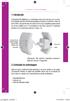 1 1. Introdução / 2. Conteúdo da embalagem 1. Introdução O Repetidor WiFi Multilaser é a combinação entre uma conexão com e sem fio. Foi projetado especificamente para pequenas empresas, escritórios e
1 1. Introdução / 2. Conteúdo da embalagem 1. Introdução O Repetidor WiFi Multilaser é a combinação entre uma conexão com e sem fio. Foi projetado especificamente para pequenas empresas, escritórios e
Sumário GERAL... 3 INSTALAÇÃO... 3 UTILIZANDO O MINI DVR USB ST-400...10. Opções de Segurança... 12. Gravando as Imagens...13 ESPECIFICAÇÕES TÉCNICAS
 Nos campos channel description, podemos nomear os canais. O nome será exibido junto ao vídeo. No campo Channel control, selecionando o modo automatic, podemos definir os canais ativos, o tempo de exibição
Nos campos channel description, podemos nomear os canais. O nome será exibido junto ao vídeo. No campo Channel control, selecionando o modo automatic, podemos definir os canais ativos, o tempo de exibição
Manual. Roteador - 3G Portátil
 Manual Roteador - 3G Portátil Conteúdo da Embalagem 1. 1 x Produto 2. 1 x Guia de Instalação Rápida 3. 1 x Carregador USB Visão Geral (3) Recarregando o Power Bank: Conecte a ponta Micro USB à porta de
Manual Roteador - 3G Portátil Conteúdo da Embalagem 1. 1 x Produto 2. 1 x Guia de Instalação Rápida 3. 1 x Carregador USB Visão Geral (3) Recarregando o Power Bank: Conecte a ponta Micro USB à porta de
Manual do Usuário Nextel Cloud. Manual do Usuário. Versão 1.0.1. Copyright Nextel 2014. http://nextelcloud.nextel.com.br
 Manual do Usuário Nextel Cloud Manual do Usuário Versão 1.0.1 Copyright Nextel 2014 http://nextelcloud.nextel.com.br 1 Manual do Usuário Nextel Cloud 1 Índice 1 Índice... 2 2 Nextel Cloud... 3 3 Instalação
Manual do Usuário Nextel Cloud Manual do Usuário Versão 1.0.1 Copyright Nextel 2014 http://nextelcloud.nextel.com.br 1 Manual do Usuário Nextel Cloud 1 Índice 1 Índice... 2 2 Nextel Cloud... 3 3 Instalação
Manual Captura S_Line
 Sumário 1. Introdução... 2 2. Configuração Inicial... 2 2.1. Requisitos... 2 2.2. Downloads... 2 2.3. Instalação/Abrir... 3 3. Sistema... 4 3.1. Abrir Usuário... 4 3.2. Nova Senha... 4 3.3. Propriedades
Sumário 1. Introdução... 2 2. Configuração Inicial... 2 2.1. Requisitos... 2 2.2. Downloads... 2 2.3. Instalação/Abrir... 3 3. Sistema... 4 3.1. Abrir Usuário... 4 3.2. Nova Senha... 4 3.3. Propriedades
Manual de Instalação, Configuração e Utilização do MG-Soft Web
 Manual de Instalação, Configuração e Utilização do MG-Soft Web V 1.7 www.pinaculo.com.br (51) 3541-0700 Sumário 1. INSTALAÇÃO E CONFIGURAÇÃO MG-SOFT WEB... 3 1.1. INSTALAÇÃO... 3 1.1.1. IIS Express para
Manual de Instalação, Configuração e Utilização do MG-Soft Web V 1.7 www.pinaculo.com.br (51) 3541-0700 Sumário 1. INSTALAÇÃO E CONFIGURAÇÃO MG-SOFT WEB... 3 1.1. INSTALAÇÃO... 3 1.1.1. IIS Express para
MANUAL DO USUÁRIO. Software de Imagem via Celular (isic) baseado no sistema operacional Symbian
 MANUAL DO USUÁRIO Software de Imagem via Celular (isic) baseado no sistema operacional Symbian Software de Imagem via Celular (isic) baseado no sistema operacional Symbian Esse software possui tecnologia
MANUAL DO USUÁRIO Software de Imagem via Celular (isic) baseado no sistema operacional Symbian Software de Imagem via Celular (isic) baseado no sistema operacional Symbian Esse software possui tecnologia
Guia Rápido do Usuário
 Guia Rápido do Usuário 1 Obrigado por adquirir o Mobile Broadband modem USB E3531. Com o seu novo modem USB, você tem acesso à rede sem fio em alta velocidade. Observação: Este manual fornece os atributos
Guia Rápido do Usuário 1 Obrigado por adquirir o Mobile Broadband modem USB E3531. Com o seu novo modem USB, você tem acesso à rede sem fio em alta velocidade. Observação: Este manual fornece os atributos
Como Conectar e configurar Câmera Wireless FS-IPH02W FullSec -ACESSO VIA CELULAR
 Como Conectar e configurar Câmera Wireless FS-IPH02W FullSec -ACESSO VIA CELULAR 1- Conectar a câmera à rede com internet via cabo de rede 2- Conectar a fonte de energia a câmera 3- Aguardar pelo menos
Como Conectar e configurar Câmera Wireless FS-IPH02W FullSec -ACESSO VIA CELULAR 1- Conectar a câmera à rede com internet via cabo de rede 2- Conectar a fonte de energia a câmera 3- Aguardar pelo menos
Procedimento para reinstalação dos aplicativos da mesa multi-toque através da imagem do sistema.
 Procedimento para reinstalação dos aplicativos da mesa multi-toque através da imagem do sistema. 1) Materiais a serem utilizados - Para realizar este procedimento deve-se estar de posse dos seguintes itens:
Procedimento para reinstalação dos aplicativos da mesa multi-toque através da imagem do sistema. 1) Materiais a serem utilizados - Para realizar este procedimento deve-se estar de posse dos seguintes itens:
GEOVISION VER AS IMAGENS ATRAVÉS DO INTERNET EXPLORER.
 GEOVISION VER AS IMAGENS ATRAVÉS DO INTERNET EXPLORER. Abra o INTERNET EXPLORER, vá em FERRAMENTAS, OPÇÕES DA INTERNET. Clique na guia SEGURANÇA, NÍVEL PERSONALIZADO. Ir até os ActiveX ( desenho de uma
GEOVISION VER AS IMAGENS ATRAVÉS DO INTERNET EXPLORER. Abra o INTERNET EXPLORER, vá em FERRAMENTAS, OPÇÕES DA INTERNET. Clique na guia SEGURANÇA, NÍVEL PERSONALIZADO. Ir até os ActiveX ( desenho de uma
Security Shop MRS. Media Relay System. Manual do Usuário
 Página 1 de 20 Security Shop MRS Media Relay System Manual do Usuário Página 2 de 20 Conteúdos: Conteúdos:... 2 Figuras:... 3 1. Introdução... 4 1.1 Âmbito do Documento... 4 1.2 Terminologia... 4 2. GERAL...
Página 1 de 20 Security Shop MRS Media Relay System Manual do Usuário Página 2 de 20 Conteúdos: Conteúdos:... 2 Figuras:... 3 1. Introdução... 4 1.1 Âmbito do Documento... 4 1.2 Terminologia... 4 2. GERAL...
Índice. Manual Backup Online. 03 Capítulo 1: Visão Geral
 Índice 03 Capítulo 1: Visão Geral 04 Capítulo 2: Conta de Usuário 04 Criação 08 Edição 09 Grupo de Usuários 10 Informações da Conta 12 Capítulo 3: Download do Backup Online Embratel 16 Capítulo 4: Cópia
Índice 03 Capítulo 1: Visão Geral 04 Capítulo 2: Conta de Usuário 04 Criação 08 Edição 09 Grupo de Usuários 10 Informações da Conta 12 Capítulo 3: Download do Backup Online Embratel 16 Capítulo 4: Cópia
MANUAL DO USUÁRIO. Software de Imagem via iphone e ipod Touch baseado no sistema operacional ios
 MANUAL DO USUÁRIO Software de Imagem via iphone e ipod Touch baseado no sistema operacional ios Software de Imagem via iphone e ipod Touch baseado no sistema operacional ios Este manual irá auxiliá-lo
MANUAL DO USUÁRIO Software de Imagem via iphone e ipod Touch baseado no sistema operacional ios Software de Imagem via iphone e ipod Touch baseado no sistema operacional ios Este manual irá auxiliá-lo
V 1.0 LINAEDUCA - GUIA DE USO
 V 1.0 LINAEDUCA - GUIA DE USO ARGO Internet ARGO.com.br 2013 Sumário 1. Instalação... 2 1.1 Windows... 2 2 Guia de Uso... 5 2.1 Inicialização... 5 2.1.1 Modo Casa... 5 2.1.2 Modo escola... 6 2.2 Cadastro
V 1.0 LINAEDUCA - GUIA DE USO ARGO Internet ARGO.com.br 2013 Sumário 1. Instalação... 2 1.1 Windows... 2 2 Guia de Uso... 5 2.1 Inicialização... 5 2.1.1 Modo Casa... 5 2.1.2 Modo escola... 6 2.2 Cadastro
GUIA RÁPIDO. DARUMA Viva de um novo jeito
 GUIA RÁPIDO DARUMA Viva de um novo jeito Dicas e Soluções para IPA210 Leia atentamente as dicas a seguir para configurar seu IPA210. Siga todos os tópicos para que seja feita a configuração básica para
GUIA RÁPIDO DARUMA Viva de um novo jeito Dicas e Soluções para IPA210 Leia atentamente as dicas a seguir para configurar seu IPA210. Siga todos os tópicos para que seja feita a configuração básica para
Polycom RealPresence Content Sharing Suite Guia rápido do usuário
 Polycom RealPresence Content Sharing Suite Guia rápido do usuário Versão 1.2 3725-69877-001 Rev.A Novembro de 2013 Neste guia, você aprenderá a compartilhar e visualizar conteúdos durante uma conferência
Polycom RealPresence Content Sharing Suite Guia rápido do usuário Versão 1.2 3725-69877-001 Rev.A Novembro de 2013 Neste guia, você aprenderá a compartilhar e visualizar conteúdos durante uma conferência
Índice. * Recursos a partir da IOS 4.1. Telefone (11)2762-9576 Email sac@iphonebest.com.br. www.iphonebest.com.br
 1 Índice Utilizando o Gerenciador Multi Tarefa... 3 Organização de aplicativos... 8 Configurar Gmail... 15 Página favorita em ícone... 18 Excluindo Aplicativos e Ícones Favoritos...21 Gerenciar Aplicativos
1 Índice Utilizando o Gerenciador Multi Tarefa... 3 Organização de aplicativos... 8 Configurar Gmail... 15 Página favorita em ícone... 18 Excluindo Aplicativos e Ícones Favoritos...21 Gerenciar Aplicativos
Manual da AGENDA GRACES 2011
 1 Agenda Graces Manual da AGENDA GRACES 2011 O Sistema Agenda Graces integrada ao Sistema Graces e Agenda Graces Grátis foi desenvolvido pela empresa Quorum Informática. Este Manual tem por objetivo atender
1 Agenda Graces Manual da AGENDA GRACES 2011 O Sistema Agenda Graces integrada ao Sistema Graces e Agenda Graces Grátis foi desenvolvido pela empresa Quorum Informática. Este Manual tem por objetivo atender
BACKUP ONLINE PASSOS PARA CONFIGURAÇÃO INICIAL DO PRODUTO
 BACKUP ONLINE PASSOS PARA CONFIGURAÇÃO INICIAL DO PRODUTO Criação de Conta de Usuário...03 Edição da Conta de Usuário...10 Download do Backup Online Embratel...10 Descrição dos Conjuntos de Cópia de Segurança...19
BACKUP ONLINE PASSOS PARA CONFIGURAÇÃO INICIAL DO PRODUTO Criação de Conta de Usuário...03 Edição da Conta de Usuário...10 Download do Backup Online Embratel...10 Descrição dos Conjuntos de Cópia de Segurança...19
1.3 Conectando a rede de alimentação das válvulas solenóides
 1.3 Conectando a rede de alimentação das válvulas solenóides CONTROLE DE FLUSHING AUTOMÁTICO LCF 12 Modo Periódico e Horário www.lubing.com.br (19) 3583-6929 DESCALVADO SP 1. Instalação O equipamento deve
1.3 Conectando a rede de alimentação das válvulas solenóides CONTROLE DE FLUSHING AUTOMÁTICO LCF 12 Modo Periódico e Horário www.lubing.com.br (19) 3583-6929 DESCALVADO SP 1. Instalação O equipamento deve
RELÓGIO FILMADORA SPORT Manual de Uso
 RELÓGIO FILMADORA SPORT Manual de Uso 1. Conhecendo o produto 1: Ajuste hora relogio 2: Microfone 3: Camera 4: Botão para Video 5: Entrada USB 6: Botão para Foto e Audio 7: Luz indicadora de função 2.
RELÓGIO FILMADORA SPORT Manual de Uso 1. Conhecendo o produto 1: Ajuste hora relogio 2: Microfone 3: Camera 4: Botão para Video 5: Entrada USB 6: Botão para Foto e Audio 7: Luz indicadora de função 2.
Instalação do VOL Backup para Desktops
 Este é o guia de instalação e configuração da ferramenta VOL Backup para desktops. Deve ser seguido caso você queira instalar ou reinstalar o VOL Backup em sistemas Windows 2000, XP, Vista ou 7, 32 ou
Este é o guia de instalação e configuração da ferramenta VOL Backup para desktops. Deve ser seguido caso você queira instalar ou reinstalar o VOL Backup em sistemas Windows 2000, XP, Vista ou 7, 32 ou
YEALINK SIP-T22P. Função de Teclas SÍNTESE DE FUNCIONALIDADES VOIP. Permitir aos usuários o acesso ao Voice Mail;
 YEALINK SIP-T22P SÍNTESE DE FUNCIONALIDADES VOIP Função de Teclas Permitir aos usuários o acesso ao Voice Mail; Redirecionar ligações ao se ausentar; CUIDADO; (ativa o último nº registrado na memória)
YEALINK SIP-T22P SÍNTESE DE FUNCIONALIDADES VOIP Função de Teclas Permitir aos usuários o acesso ao Voice Mail; Redirecionar ligações ao se ausentar; CUIDADO; (ativa o último nº registrado na memória)
Produto: CL Titânio Assunto: Quais as funções que podem ser executadas no software client?
 Produto: CL Titânio Assunto: Quais as funções que podem ser executadas no software client? Assim que abrir o DVR Client, no canto superior direito há um grupo de opções denominado Login, preencha de acordo
Produto: CL Titânio Assunto: Quais as funções que podem ser executadas no software client? Assim que abrir o DVR Client, no canto superior direito há um grupo de opções denominado Login, preencha de acordo
Leitor MaxProx-Lista-PC
 Leitor MaxProx-Lista-PC O leitor de cartões de proximidade MaxProx-Lista-PC é destinado aos Integradores de Controle de Acesso. Ele foi especialmente projetado para controle de acesso, para ser usado Stand
Leitor MaxProx-Lista-PC O leitor de cartões de proximidade MaxProx-Lista-PC é destinado aos Integradores de Controle de Acesso. Ele foi especialmente projetado para controle de acesso, para ser usado Stand
TUTORIAL UTILIZAÇÃO DE FUNCIONALIDADES AUDITOR FISCAL
 TUTORIAL UTILIZAÇÃO DE FUNCIONALIDADES AUDITOR FISCAL VERSÃO DO SISTEMA 3.0/2015 VERSÃO DO DOCUMENTO 1.0 Índice 1. OBJETIVO GERAL... 2 2. ACESSO AO SISTEMA AUDITOR FISCAL... 3 3. SISTEMA AUDITOR FISCAL
TUTORIAL UTILIZAÇÃO DE FUNCIONALIDADES AUDITOR FISCAL VERSÃO DO SISTEMA 3.0/2015 VERSÃO DO DOCUMENTO 1.0 Índice 1. OBJETIVO GERAL... 2 2. ACESSO AO SISTEMA AUDITOR FISCAL... 3 3. SISTEMA AUDITOR FISCAL
MANUAL DO USUÁRIO Receptor Móvel de TV Digital Full HD I INSTRUÇÃO DE SEGURANÇA... 5 II INTRODUÇÃO... 6 III MENU DE OPERAÇÃO... 8
 Sumário I INSTRUÇÃO DE SEGURANÇA... 5 II INTRODUÇÃO... 6 II.2. Características...6 III MENU DE OPERAÇÃO... 8 III.2. - EPG...10 III.3. Pesquisa de canal...11 III.4. Pesquisa automática...11 III.5 Pesquisa
Sumário I INSTRUÇÃO DE SEGURANÇA... 5 II INTRODUÇÃO... 6 II.2. Características...6 III MENU DE OPERAÇÃO... 8 III.2. - EPG...10 III.3. Pesquisa de canal...11 III.4. Pesquisa automática...11 III.5 Pesquisa
Manual do usuário. isic5 - iphone e ipod Touch
 Manual do usuário isic5 - iphone e ipod Touch isic5 - iphone e ipod Touch Este manual irá auxiliá-lo na instalação e utilização do software para visualização das imagens dos DVRs e Câmera Speed Dome IP
Manual do usuário isic5 - iphone e ipod Touch isic5 - iphone e ipod Touch Este manual irá auxiliá-lo na instalação e utilização do software para visualização das imagens dos DVRs e Câmera Speed Dome IP
Office 365 Manual Outlook 365 Web Application
 Office 365 Manual Outlook 365 Web Application Requisitos para usar o Office 365: Ter instalado pelo menos a versão 7 do Internet Explorer, Mozilla Firefox 15, Google Chrome 21 ou Safari no Mac. O que é
Office 365 Manual Outlook 365 Web Application Requisitos para usar o Office 365: Ter instalado pelo menos a versão 7 do Internet Explorer, Mozilla Firefox 15, Google Chrome 21 ou Safari no Mac. O que é
1.GUIA RAPIDO COMO SALVAR GRAVAÇÕES VIA CMS LUX VISION
 1.GUIA RAPIDO COMO SALVAR GRAVAÇÕES VIA CMS LUX VISION Com CMS aberto, você devera ir ate a parte inferior direita do vídeo e clicar no ícone Gravações como mostra figura abaixo. Após clicar em gravação,
1.GUIA RAPIDO COMO SALVAR GRAVAÇÕES VIA CMS LUX VISION Com CMS aberto, você devera ir ate a parte inferior direita do vídeo e clicar no ícone Gravações como mostra figura abaixo. Após clicar em gravação,
Manual de Instalação. SafeSign Standard 3.0.77. (Para MAC OS 10.7)
 SafeSign Standard 3.0.77 (Para MAC OS 10.7) 2/23 Sumário 1 Introdução... 3 2 Pré-Requisitos Para Instalação... 3 3 Ambientes Homologados... 4 4 Hardware Homologado... 4 5 Instruções de Instalação... 5
SafeSign Standard 3.0.77 (Para MAC OS 10.7) 2/23 Sumário 1 Introdução... 3 2 Pré-Requisitos Para Instalação... 3 3 Ambientes Homologados... 4 4 Hardware Homologado... 4 5 Instruções de Instalação... 5
www.lojatotalseg.com.br
 Manual do Aplicativo de Configurações J INTRODUÇÃO Este manual visa explicar a utilização do software embarcado do equipamento Prisma. De fácil utilização e com suporte a navegadores de internet de todos
Manual do Aplicativo de Configurações J INTRODUÇÃO Este manual visa explicar a utilização do software embarcado do equipamento Prisma. De fácil utilização e com suporte a navegadores de internet de todos
